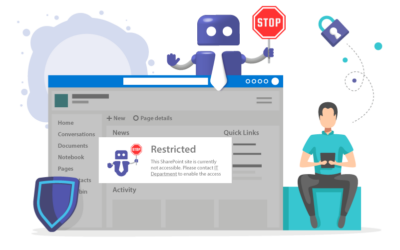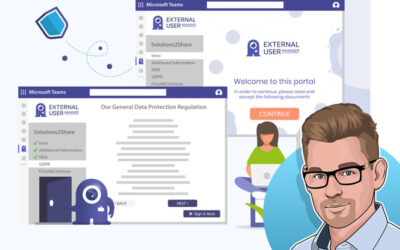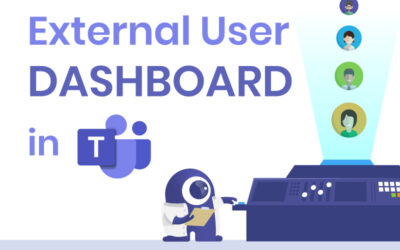Release Oktober 2022: Leistungsstarke neue Funktionen
Hier sind die neuen Funktionen des Teams Manager Release im Oktober 2022 für Microsoft Teams. Wenn du diese im Detail sehen möchtest, buche einfach eine kostenlose Demo.
Provisionierung von neuen Inhaltstypen, Templates, PnP Provisioning Package und mehr
- Provisionierung von Communication Sites, Modern Sites ohne Gruppe und Planner
Zusätzlich zu Teams, Yammer-Communities und SharePoint-Sites unterstützt der Teams Manager jetzt die Provisionierung von neuen Inhaltstypen: Communication Sites, Modern Sites ohne Gruppe und Planner. Für Communication Sites und Modern Sites ohne Gruppe musst du im Experteneinstellungsmodus unter SharePoint Content zusätzliche Berechtigungen erteilen. - Vorlagen für Communication Sites, Moderne Sites ohne Gruppe und Planner
Für alle aktivierten Optionen kannst du auch Vorlagen erstellen. So kannst du z.B. eine Vorlage für eine Communication Site erstellen, die du dann in SharePoint öffnen und bearbeiten kannst. - PnP Provisioning Package
Während du diese neuen Bereitstellungsfunktionen innerhalb von Teams Manager nutzen kannst, gibt es auch eine weitergehende Option. Die Provisionierung und das Templating für Communication Sites und Modern Sites ohne Gruppe sind auch Teil unseres neuen PnP-Provisioning-Pakets, einem Add-on-Produkt, das per Webhook mit Teams Manager verbunden werden kann. Mit PnP Provisioning kannst du wichtige Anpassungen an Sharepoint vornehmen, wie z. B. Berechtigungsgruppen, und die SharePoint Provisioning-Funktionen in vollem Umfang nutzen. - SharePoint-Listensynchronisierung (Beta)
Eine weitere neue Funktion ist die SharePoint-Listensynchronisierung. Mit dieser Enterprise-Funktion kannst du eine SharePoint-Liste auswählen, in der die Teamübersicht mit einer SharePoint-Site synchronisiert wird. Du erhältst eine Liste aller Teams mit Informationen wie Titel, Beschreibung, Eigentümer, Mitglieder, Metadaten und vielem mehr. Du kannst die Daten deiner Teams direkt in dieser Liste bearbeiten und sogar neue Teams hinzufügen, indem du eine Vorlage als neues Element für diese Liste auswählst. Du kannst diese Funktion im Experten-Einstellungsmodus unter SharePoint-Inhalt im Reiter “Mit SharePoint-Liste synchronisieren” aktivieren. - Metadatenfeld “Person” mit SharePoint-Berechtigungsgruppen verbinden
In der Enterprise Edition unterstützt das Metadatenfeld “Person” nun auch die Autorisierung von Personen in SharePoint-Berechtigungsgruppen. Du kannst Metadatenfelder für Personen erstellen, die mit einer SharePoint-Berechtigungsgruppe verbunden werden müssen (Standard-Eigentümer-, -Mitglieder- oder -Besuchergruppen oder deine eigene benutzerdefinierte Berechtigungsgruppe). Jeder Benutzer, der im Prozess “Team erstellen” hinzugefügt wird, wird dann der SharePoint-Gruppe hinzugefügt. Die SharePoint-Listensynchronisierung muss aktiviert und zusätzliche SharePoint-Berechtigungen müssen erteilt werden, damit diese Funktion verfügbar wird. - Private Kanäle: Provisionierung von Dateien und Ordnern
Es ist jetzt möglich, Dokumente und Ordner in privaten Kanälen zu provisionieren – private Kanäle funktionieren jetzt mit Dateien und Dokumentenbibliotheken. Wenn du einen privaten Kanal in einer Vorlage hinzufügst, kannst du Dateien und Ordner zu dem privaten Kanal hinzufügen, die dann provisioniert werden. Wenn du auf der Registerkarte “Dateien” eines Channels auf “In SharePoint öffnen” klickst, kannst du den Inhalt der Website aufrufen und dort neue Listen und Dokumentbibliotheken zu dem privaten Channel hinzufügen. Wenn du in SharePoint auf Website-Informationen und Website-Einstellungen gehst, kannst du auch Website-Spalten und Website-Inhaltstypen hinzufügen. - Sichtbarkeit von öffentlichen oder privaten Teams erzwingen
Die Auswahl von öffentlichen/privaten Teams kann erzwungen oder ausgeblendet werden. In den Einstellungen des Team-Managers unter Richtlinien kannst du jetzt beim Erstellen einer neuen Richtlinie oder beim Bearbeiten einer bestehenden Richtlinie auswählen, ob du für neue Teams überhaupt keine Sichtbarkeitseinstellung erzwingen willst oder ob sie privat oder öffentlich sein sollen. Damit wird die Option überschrieben, die der Benutzer bei der Anfrage für neue Teams auswählt. (Wenn du die Erstellung von öffentlichen Teams deaktiviert hast, findest du diese Option nicht in den Richtlinien). - Deaktiviere die Erstellung von öffentlichen Teams
In den Einstellungen des Team-Managers für neue Teamanfragen kannst du festlegen, ob Benutzer öffentliche Teams erstellen können sollen oder nicht. In den Einstellungen des Team-Managers unter “Anfragen” hast du nun die Möglichkeit, die Erstellung von öffentlichen Teams vollständig zu aktivieren oder zu deaktivieren. Wenn öffentliche Teams deaktiviert sind, wird diese Option im Anfrageprozess übersprungen und alle Teams werden automatisch auf privat gesetzt. - Suchanfragen nach Datum
Es ist jetzt möglich, nach Teamanfragen nach Datum zu suchen – dies kann ein Jahr oder sogar ein bestimmter Tag sein.
Vereinbare eine kostenlose Demo für mehr Einblicke!
Demo-Termin buchen